如果我們的設備顯示錯誤的時間,并且不是時區(qū)問題,可以嘗試更改Windows10上的Internet時間設置來解決問題。
Windows10使用網絡時間協(xié)議(NTP)與Internet上的時間服務器連接,以提供準確的系統(tǒng)時間。否則,如果時鐘未正確同步,可能會遇到網絡問題,并且創(chuàng)建的文檔和其他文件可能以不正確的時間戳結束。
雖然在大多數(shù)情況下,默認時間服務器是可靠的,但有時我們可能需要更改它,例如如果當前的配置導致設備顯示錯誤的時間。無論出于何種原因,在Windows10上都可以切換時間提供程序,甚至可以根據(jù)需要將自定義時間服務器添加到列表中。
在本文中,小編將引導大家完成使用不同時間服務器的步驟,以確保我們的計算機使用控制面板獲得正確的時間。
一、如何 Windows 10上更改時間服務器?
1、打開控制面板。
2、單擊時鐘、語言和區(qū)域。
3、單擊日期和時間。
4、單擊Internet 時間選項卡。
5、單擊更改設置按鈕。
6、檢查是否選擇了與 Internet 時間服務器同步選項。
7、使用下拉菜單選擇不同的服務器。
8、單擊立即更新按鈕將時間與新服務器同步。
9、單擊確定。
10、單擊應用。
11、單擊確定。
完成這些步驟后,Windows 10將通過Internet與我們選擇的服務器保持時間同步。
二、如何在Windows 10上添加新的時間服務器?
1、打開控制面板。
2、單擊時鐘、語言和區(qū)域。
3、單擊日期和時間。
4、單擊Internet 時間選項卡。
5、單擊更改設置按鈕。
6、檢查是否選擇了與 Internet 時間服務器同步選項。
7、單擊下拉菜單,然后在“服務器”旁邊鍵入時間服務器的新地址。
8、單擊立即更新按鈕以重新同步。
9、單擊確定。
10、單擊應用。
11、單擊確定。
添加新配置后,我們可以通過檢查Internet時間選項卡快速驗證一切是否按預期工作,現(xiàn)在應該包括“時鐘已成功同步”消息,其中包含指向NTP服務器的鏈接以及同步的日期和時間。
以上就是如何在Windows10上管理時間服務器的方法,希望能幫助到大家!
審核編輯 黃昊宇
-
WINDOWS
+關注
關注
3文章
3524瀏覽量
88427 -
時間服務器
+關注
關注
0文章
67瀏覽量
6625
發(fā)布評論請先 登錄
相關推薦
如何在Windows上設置SFTP服務器
恒訊科技分析:代理服務器的類型有哪些?
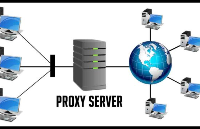
恒訊科技分享:獨立服務器的選擇技巧

恒訊科技分析:一個機柜通常可以容納多少臺服務器?

恒訊科技分析:香港雙e5服務器怎么樣?有什么優(yōu)勢?

網絡時間服務器模塊:衛(wèi)星時間同步的管理神器





 恒訊科技分析:如何在Windows10上管理時間服務器?
恒訊科技分析:如何在Windows10上管理時間服務器?
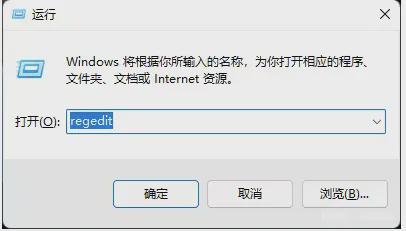










評論